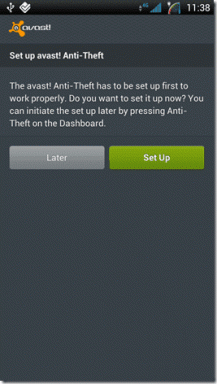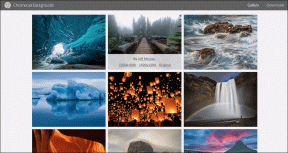विंडोज 10 में इवेंट व्यूअर में सभी इवेंट लॉग कैसे साफ़ करें?
अनेक वस्तुओं का संग्रह / / November 28, 2021
विंडोज 10 में इवेंट व्यूअर में सभी इवेंट लॉग कैसे साफ़ करें: इवेंट व्यूअर एक उपकरण है जो एप्लिकेशन के लॉग और सिस्टम संदेशों जैसे त्रुटि या चेतावनी संदेशों को प्रदर्शित करता है। जब भी आप किसी भी प्रकार की विंडोज त्रुटि में फंस जाते हैं, तो सबसे पहले आपको समस्या के निवारण के लिए इवेंट व्यूअर का उपयोग करने की आवश्यकता होती है। इवेंट लॉग वे फाइलें होती हैं जहां आपके पीसी की सभी गतिविधियां रिकॉर्ड की जाती हैं जैसे कि जब भी कोई उपयोगकर्ता पीसी में साइन-इन करता है, या जब कोई एप्लिकेशन किसी त्रुटि का सामना करता है।
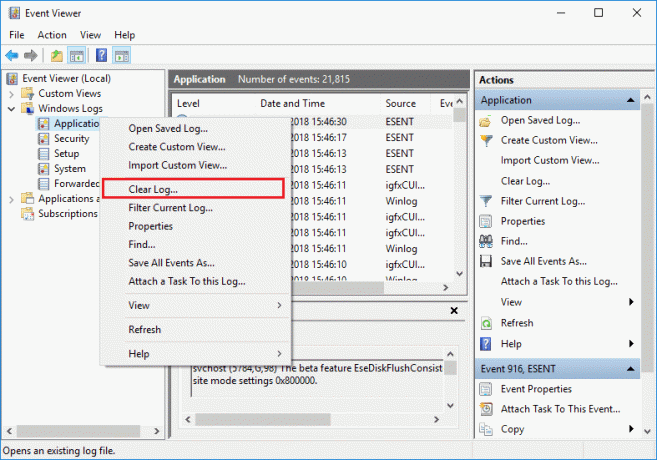
अब, जब भी इस प्रकार की घटना होती है, तो विंडोज इस जानकारी को इवेंट लॉग में रिकॉर्ड करता है जिसे आप बाद में इवेंट व्यूअर का उपयोग करके समस्या का निवारण करने के लिए उपयोग कर सकते हैं। भले ही लॉग बेहद उपयोगी होते हैं लेकिन किसी बिंदु पर, आप सभी ईवेंट लॉग को जल्दी से साफ़ करना चाहते हैं, तो आपको इस ट्यूटोरियल का पालन करने की आवश्यकता है। सिस्टम लॉग और एप्लिकेशन लॉग दो महत्वपूर्ण लॉग हैं जिन्हें आप कभी-कभी साफ़ करना चाहते हैं। वैसे भी, बिना समय बर्बाद किए, आइए देखें कि नीचे सूचीबद्ध ट्यूटोरियल की मदद से विंडोज 10 में इवेंट व्यूअर में सभी इवेंट लॉग कैसे साफ़ करें।
अंतर्वस्तु
- विंडोज 10 में इवेंट व्यूअर में सभी इवेंट लॉग कैसे साफ़ करें?
- विधि 1: इवेंट व्यूअर में व्यक्तिगत इवेंट व्यूअर लॉग साफ़ करें
- विधि 2: कमांड प्रॉम्प्ट में सभी इवेंट लॉग साफ़ करें
- विधि 3: PowerShell में सभी ईवेंट लॉग साफ़ करें
विंडोज 10 में इवेंट व्यूअर में सभी इवेंट लॉग कैसे साफ़ करें?
यह सुनिश्चित कर लें पुनर्स्थापन स्थल बनाएं बस कुछ गलत होने पर।
विधि 1: इवेंट व्यूअर में व्यक्तिगत इवेंट व्यूअर लॉग साफ़ करें
1. विंडोज की + आर दबाएं और फिर टाइप करें Eventvwr.msc और इवेंट व्यूअर खोलने के लिए एंटर दबाएं।

2.अब नेविगेट करें इवेंट व्यूअर (स्थानीय)> विंडोज लॉग्स> एप्लिकेशन।

ध्यान दें: आप किसी भी लॉग जैसे सुरक्षा या सिस्टम आदि का चयन कर सकते हैं। अगर आप सभी विंडोज लॉग्स को क्लियर करना चाहते हैं तो आप विंडोज लॉग्स को भी सेलेक्ट कर सकते हैं।
3. राइट-क्लिक करें आवेदन लॉग (या अपनी पसंद का कोई अन्य लॉग जिसके लिए आप लॉग को साफ़ करना चाहते हैं) और फिर चुनें लॉग साफ करें।
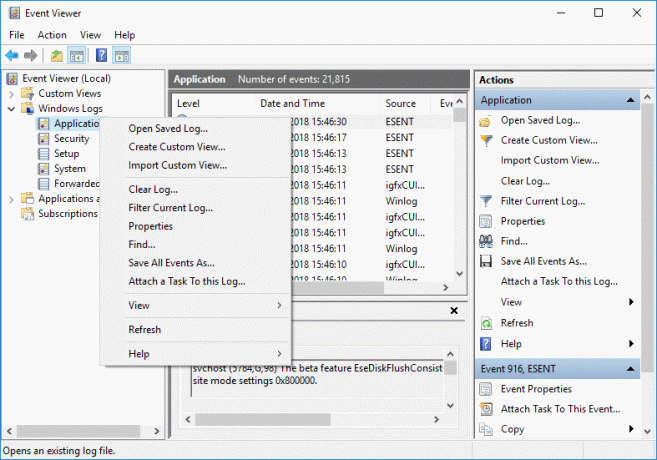
ध्यान दें: लॉग को साफ़ करने का एक और तरीका है कि विशेष लॉग (उदा: एप्लिकेशन) का चयन करें, फिर दाएं विंडो फलक से क्रियाओं के तहत साफ़ लॉग पर क्लिक करें।
4.क्लिक करें सहेजें और साफ़ करें या साफ़ करें। एक बार हो जाने के बाद, लॉग को सफलतापूर्वक साफ़ कर दिया जाएगा।
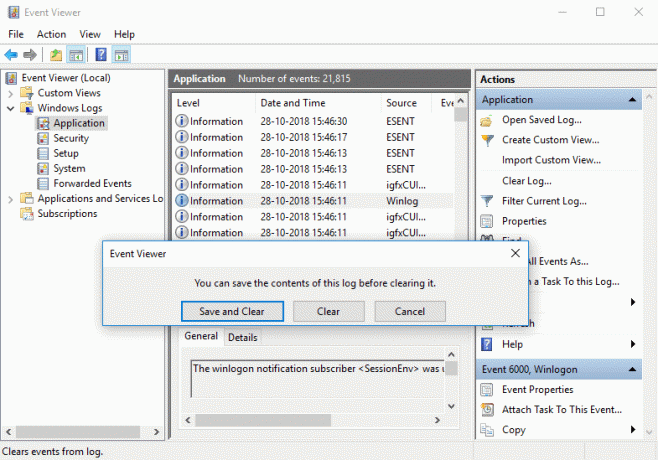
विधि 2: कमांड प्रॉम्प्ट में सभी इवेंट लॉग साफ़ करें
1. विंडोज की + एक्स दबाएं और फिर चुनें कमांड प्रॉम्प्ट (एडमिन)।

2. सीएमडी में निम्न कमांड टाइप करें और एंटर दबाएं (सावधान रहें इससे इवेंट व्यूअर में सभी लॉग साफ़ हो जाएंगे):
के लिए
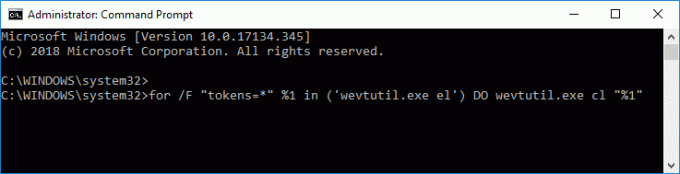
3. एक बार जब आप एंटर दबाते हैं, तो सभी इवेंट लॉग अब साफ हो जाएंगे।
विधि 3: PowerShell में सभी ईवेंट लॉग साफ़ करें
1. टाइप: पावरशेल विंडोज सर्च में तो पावरशेल पर राइट-क्लिक करें खोज परिणाम से और चुनें व्यवस्थापक के रूप में चलाओ।

2.अब निम्न कमांड को पावरशेल विंडो में कॉपी और पेस्ट करें और एंटर दबाएं:
Get-EventLog -LogName * | प्रत्येक के लिए { Clear-EventLog $_.Log }
या
वेवटुटिल एल | Foreach-वस्तु {wevtutil cl "$_"}
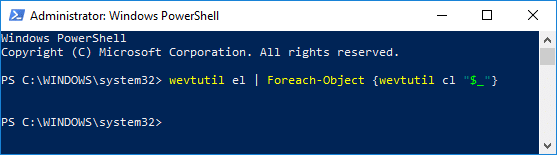
3. एक बार जब आप एंटर दबाते हैं, तो सभी इवेंट लॉग साफ हो जाएंगे। आप बंद कर सकते हैं पावरशेल टाइप करके विंडो से बाहर निकलें।
अनुशंसित:
- Windows 10 में Windows त्रुटि रिपोर्टिंग को सक्षम या अक्षम करें
- विंडोज 10 में एन्क्रिप्टिंग फाइल सिस्टम (EFS) के साथ फाइल और फोल्डर को एन्क्रिप्ट करें
- विंडोज 10 में एन्क्रिप्टेड फाइलों का इंडेक्सिंग सक्षम या अक्षम करें
- Windows 10 में अपने EFS प्रमाणपत्र और कुंजी का बैकअप लें
यही आपने सफलतापूर्वक सीखा है विंडोज 10 में इवेंट व्यूअर में सभी इवेंट लॉग कैसे साफ़ करें? लेकिन अगर आपके मन में अभी भी इस ट्यूटोरियल के बारे में कोई सवाल है तो बेझिझक उनसे कमेंट सेक्शन में पूछ सकते हैं।